默認的情況下,填充圖案始終相互對齊。但是,有時用戶可能需要移動圖案填充的起點。例如,在室內平面圖的地面鋪裝進行團填充式,常常需要對其填充邊界上的某一點,使得磚塊保持完整。
1.使用當前原點
選擇該單選按鈕,可以使用當前用戶的原點作為團填充的原點。
2.指定填充原點
選擇該單選按鈕,可以通過指定點作為團填充原點,單擊【設定原點】按鈕,可以從繪圖區選取某一點作為圖案填充原點。
單擊【原點】按鈕可以選擇填充邊界的左下角、右下角、右上角、左上角以及中心點作為圖案的填充原點;單擊【儲存為默認原點】按鈕,可以將指定的點儲存為默認的圖案填充原點。
實例:指定填充原點
1.打開我們的中望CAD和我們的元素文件,
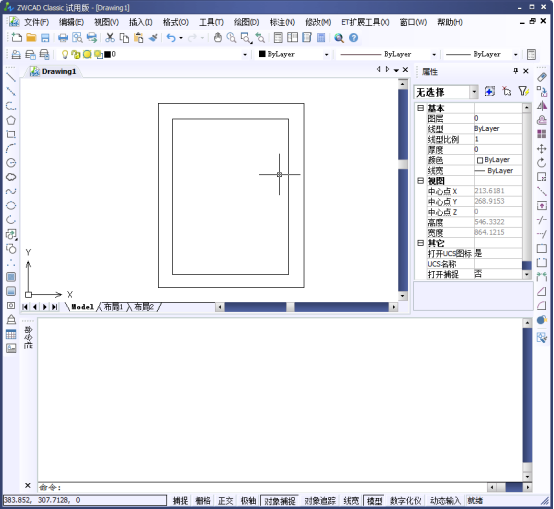
2.我們打開底部的捕捉功能。
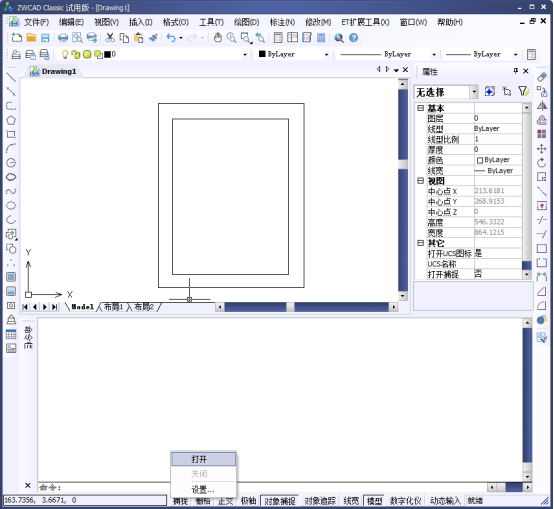
3.我們點擊右側工具面板的【圖案填充】按鈕,自動彈出【圖案填充創建】對話框,參考下圖。

4.然后我們在圖案填充原點框中,選擇指定的原點,單擊設置新的原點。
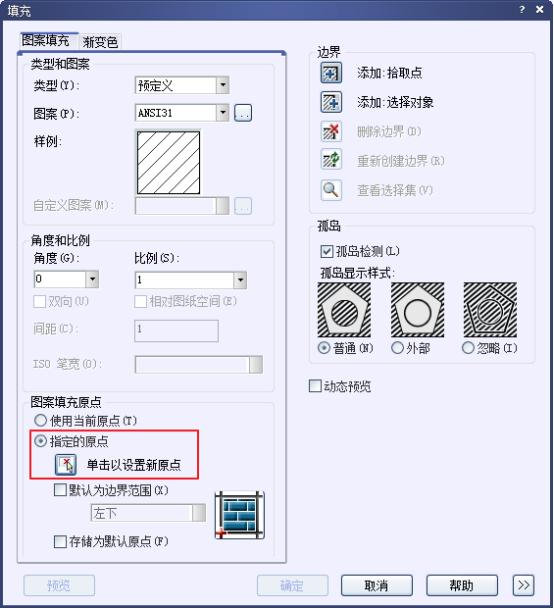
5. 我們通過對象捕捉來單擊選擇左上角的點,
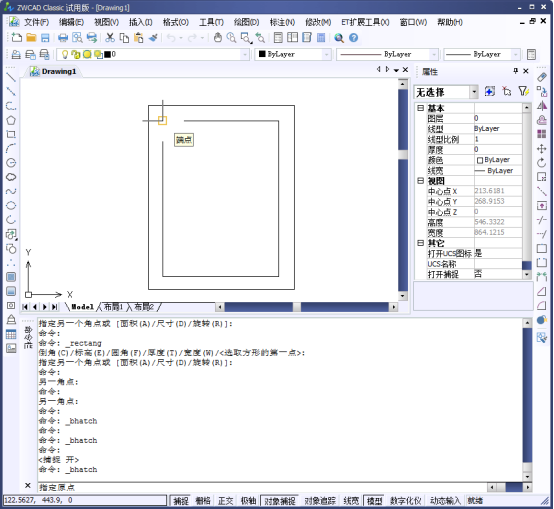
6.然后我們選好我們需要的填充圖案,即可確定。
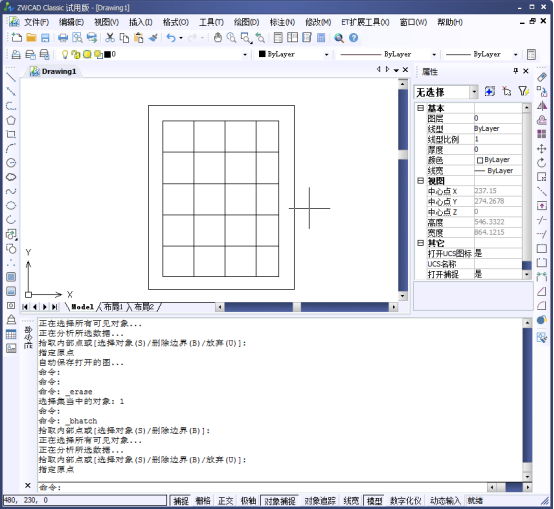
我們可以看到圖案填充的原點已設置好左上角為我們的原點。
推薦閱讀:CAD圖案填充類型
推薦閱讀:CAD設置孤島填充